
WordPressでホームページ作成するのって難しそう…
WordPressのホームページはテンプレがあるから超カンタン!10分あれば作成できちゃうよ!
WordPressホームページを作るイメージはこんな感じです


- パソコンが不得意でもOK
- プログラミングの知識不要
- パソコン1台あればすぐできる!
言ってしまえばパソコンが不得意のおじいちゃん・おばあちゃんでも作ることができます。
この記事では、パソコン初心者にも画像でわかりやすくWordPressのホームページの作り方・手順をご紹介します。
一緒に作っていきましょう!


あいり(この記事を書いた人)
- 元米国サイバーセキュリティー会社員
- 営業職・エンジニアなどを経験して独立
- 普段はただのアメリカ在住の2児の母親
本ブログでは、個人でできるセキュリティー対策を「小学生にも分かるように…」をモットーに執筆中。
初心者が知っておくべきWordpressでホームページを作る基礎知識
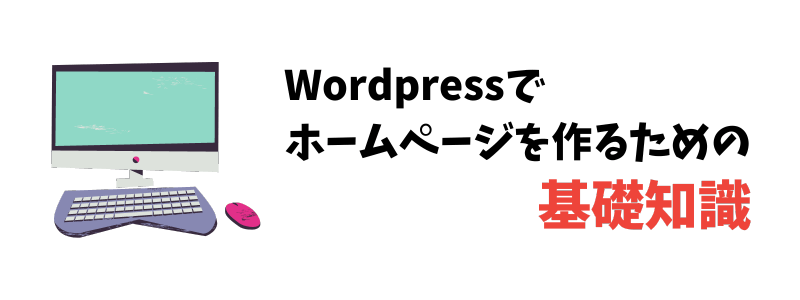
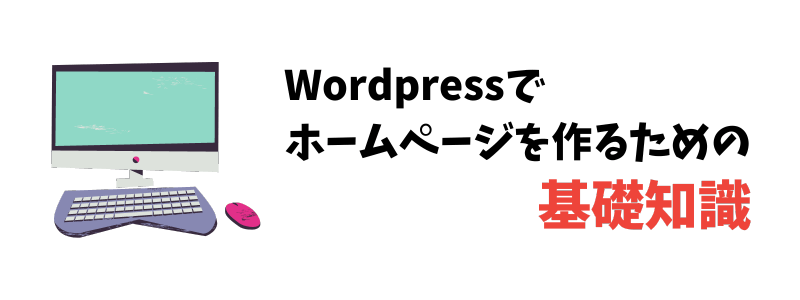
WordPress(ワードプレス)とは、サイトやブログ作成、オンラインショップが作成できる無料のソフトウェアです。
ウェブ関連の知識がない初心者でもデザイン性の高いホームページが作れるので、世界中で利用されています。
WordPressでホームページを作る手順(流れ)
ホームページ作成は、よく「家を建てること」に例えられ、下記3つのステップでホームページが立ち上げられることをイメージすると分かりやすいです。


- サーバー・ドメイン契約……土地(サーバー)を借り、住所(ドメイン)を取得する
- WordPressのインストール……家を建てる
※WordPress(無料)とはウェブサイトが作成できるプラットフォームのこと。(家の)テンプレートは6,000以上の中から選べます。 - サイトのデザイン……家具の配置(デザイン)をする
※ブロックを組み合わせるだけでカンタンにできます。
巷では「Wordpressでホームページを作るのは難しい…」「HTMLの知識がないとできない…」なんて聞きますが、むしろ逆です。
WordPressでは、HTMLの知識なんかなくてもデザイン性の高いホームページがカンタンにできます。
実際にわたしもHTMLの知識なんかないけど、このブログも会社関連のホームページもWordpressで作れてるよ
WordPressでホームページを作るのにかかる費用は?
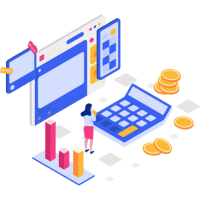
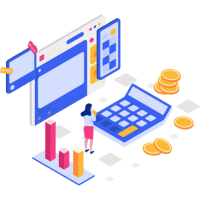
WordPressでホームページを作る場合、ドメインとレンタルサーバーの費用がかかります。
ドメイン取得費用
1,000円前後/年(※レンタルサーバーで永久無料でついてくることもあり)
レンタルサーバー
500円〜/月
と言っても見ての通り、負担になるほどのコストでもありません。
レンタルサーバーによっては、契約特典として独自ドメインが永久無料でついてくるプランもありますので、実際はサーバー代のみというのがほとんどです。
ビジネスをしている方は、サーバーの維持費を経費として申告ができるよ
ドメインとは?
ドメインとはhttps://以降のこと。
自分で好きなように取得することができます。
このサイトの例だと、「linkedcat.com」の部分が独自ドメインにあたります。
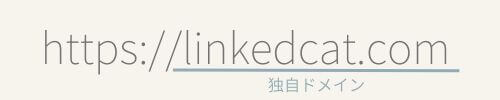
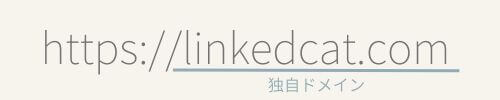
自分の社名やブランド名に合わせて自由に取得可能です。(ただし、すでに他の人が利用している場合は取得できません。世界に1つのみ)
また、ドメインを取得するとメールアドレスも無料で作ることができます。


詳しくは独自ドメインのメールアドレスの作り方で紹介しています。
WordPressホームページ作成用のサーバーの選び方


WordPressホームページ作成用のサーバーの選び方は、下記4つのポイントを押さえておけばOK。
- WordPressと連携しているか?
連携していると1クリックでWordPressをインストールできます - 料金
高すぎないか(月額1,000円以上は高い) - サービス
サポートが充実してるか(24時間対応など) - 使いやすさ
初心者・PC素人にも分かりやすいか
ホームページは基本的に長期的に運営するものなので、維持費を抑えるという点で価格重視で選ぶことは大切です。
ただし、価格だけを重視しすぎると使いにくく、サポートがない会社も存在します。
初心者には使いやすさは大事!
なるべく価格(維持費)を抑えた上で、WordPressでホームページを作るのに適した、かつ大手の顧客満足度の高いサーバー会社を探すのがカギになります。
ホームページを作るのにおすすめのサーバーはどれ?
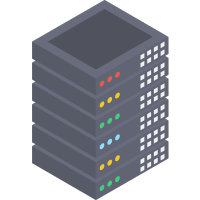
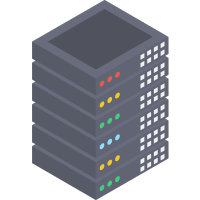
上記の条件を満たした、初心者がWordpressでホームページを作るのに適したサーバーはこちら。
- エックスサーバー(※おすすめ)
- ConoHa
- シン・レンタルサーバー
  |   |   | |
|---|---|---|---|
| サーバー名 | シン・レンタルサーバー | エックスサーバー | ConoHa Wing |
| 初期費用 | 無料 | 無料 | 無料 |
| 月額料金 | 50%OFFの539円 | 30%OFFの693円 (12/4まで) | 54%OFFの660円 |
| メモリ | 8GB〜 | 8GB〜 | 8GB〜 |
| 容量 | 700GB〜 | 500GB〜 | 300GB〜 |
| WordPress連携 (簡単インストール) | ○ | ○ | ○ |
| 独自無料SSL | 無料 | 無料 | 無料 |
| マルチドメイン | 無制限 | 無制限 | 無制限 |
| サブドメイン | 無制限 | 無制限 | 無制限 |
| メールアカウント作成数 | 無制限 | 無制限 | 無制限 |
| サポート | 電話・メール | 電話・メール・チャット | 電話・メール |
| サーバー移転代行 | ○ | ○ | ○ |
| 支払い方法 | ・クレジットカード ・コンビニ払い ・銀行振込 | ・クレジットカード ・銀行振込 ・ペイジー ・翌月後払い ・コンビニ払い | ・クレジットカード ・銀行振込 ・Amazon Pay ・Paypal ・コンビニ払い |
| 独自ドメイン永久無料特典 | あり (1つ無料) | あり (2つ無料) | あり (2つ無料) |
| 公式サイト | www.shin-server.jp | www.xserver.ne.jp | www.conoha.jp |
| クーポンページ | 割引クーポン適用 ↑ここから申し込むと50%OFFが適用されます | 割引クーポン適用 ↑ここから申し込むと30%OFFが適用されます | 割引クーポン適用 ↑ここから申し込むと54%OFFが適用されます |
スペック的にはほぼ同じですが、わたし的におすすめなのは国内利用率No.1の「エックスサーバー」です
サーバーと言ったらエックスサーバー
というほど業界最大手。
エックスサーバーでは、
- サーバー契約
- ドメイン取得
- WordPressインストール
の3つが一括でできます。
普通なら1時間くらいかかるところ、ほんの5分でサイトの立ち上げができちゃうよ
また、わからないことがあったら24時間気軽にチャットで聞くこともできます。
迷ったらエックスサーバーを選んでおけば間違いなしです。
このサイトもエックスサーバーだから、わからないことがあったらこのコメント欄やお問い合わせで聞いてくださいね!
エックスサーバーの評判
10年前、WordPressで作られたホームページを運営管理していたけど、HTMLはもちろん、PHPは必須のイメージだった。しかし、2019年にブロックエディタが出てからは、本当に初心者でもホームぺージを運営できるようになったと思う。こんな拡張性があるシステムを無料で使えるんだから、使わない手はない。
— 編集長カワウソ@エックスサーバーの中の人 (@kawauso_xsv) April 2, 2024
真面目に感想を書くと、利用者数が多い→使い方などの情報発信している人も多いので分からない事があったらググれば絶対に解決策が出てきて初心者でも使いやすい。多分私のフォロワーさんの3分の2はエックスサーバーなはず。(私調べ)
— さと🌺 (@Tommy_illbe) August 27, 2023
サーバーに不安定さを感じた事がない。
良き\(^o^)/
#今日の積み上げ
— サリー|Webデザイナー×動画クリエイター|京都府宇治市 (@Sally_WebDesign) April 14, 2021
☑︎WordPressでのホームページ制作
エックスサーバーのWordPress簡単インストールが
とても簡単でビックリ😳
Web制作の初心者さんはエックスサーバーがおすすめです👏🏻#Webデザイナー #Web制作 #HP制作
本当にエックスサーバー使いやすいですよね!サクラサーバー、ロリポップサーバーとかも使いやすいけど、細かい所で断然エックスサーバーの方が作り込まれていると感じます!
— 宏行@webディレクター (@G4d0ayksb76OV8N) February 15, 2024
ここではカンタンにすぐできるエックスサーバーでWordpressサイトを作成する手順をご紹介しますね。
WordPressでホームページを作ってみよう!【作り方3ステップ】
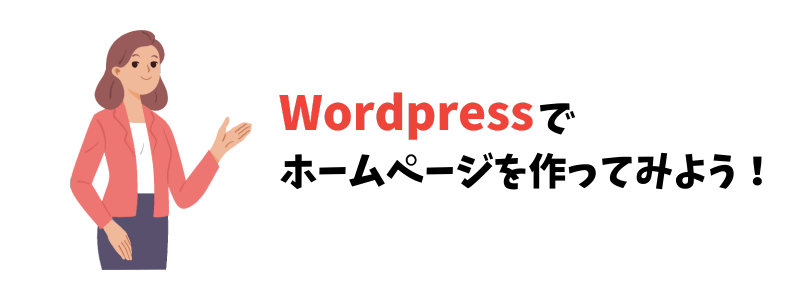
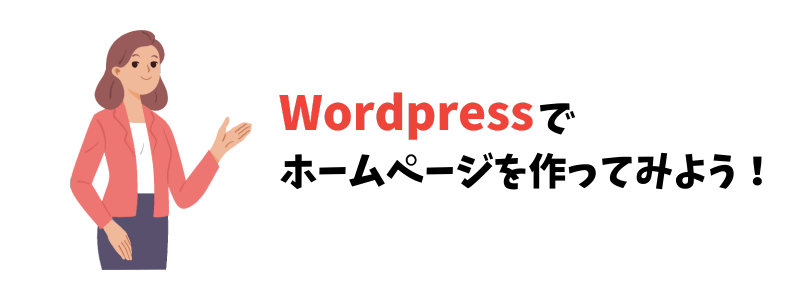
それでは実際に、Wordpressでホームページを作成していきましょう!
- サーバー・ドメインを契約&Wordpressをインストールする
- WordPressのテンプレートを選ぶ
- サイトのデザインをする
エックスサーバーでは下記3つが一括でできます。
- サーバーの契約
- ドメインの取得
- WordPressのインストール
たった5分!速攻で終わるよ!
\5分でWordpressインストールまでできる/
↑上リンクから申込むと30%OFFクーポンが適用されます↑
ステップ1:サーバー・ドメインを契約&Wordpressをインストールする
エックスサーバー公式ページ(xserver.ne.jp)から、「お申し込み」をクリックします。


※キャンペーンを実施している場合は、キャンペーンのバナーからお申し込みください。
「10日間無料お試し!新規お申込み」をクリックします。


サーバーのプランなどを選択します。
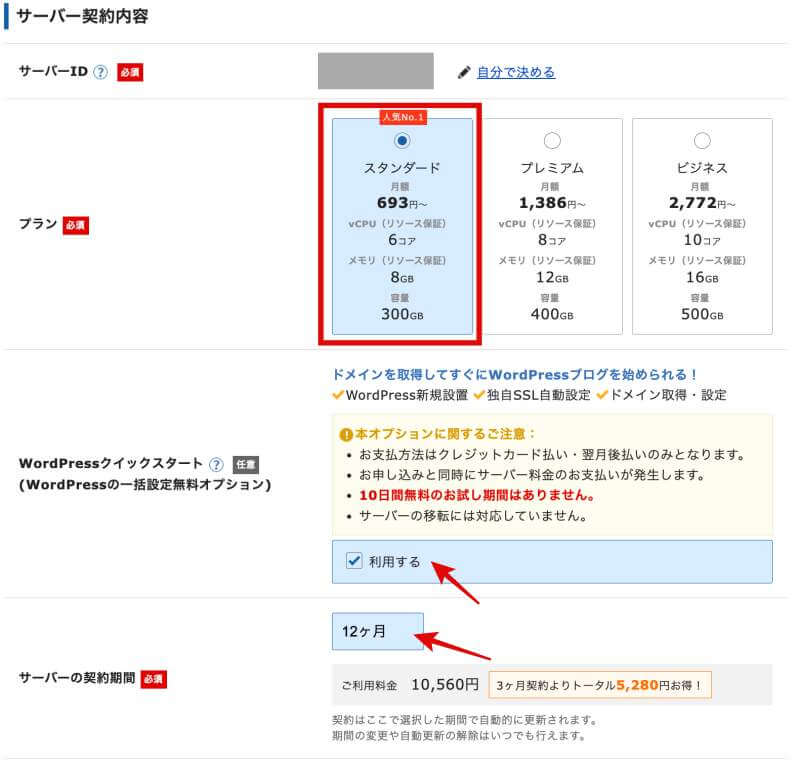
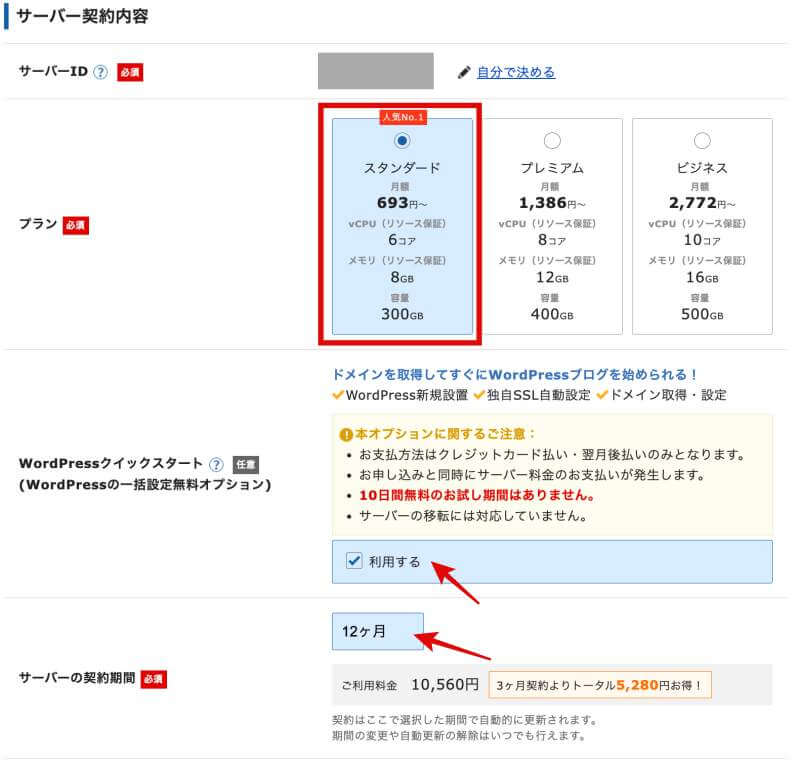
- サーバーID:
そのままでも変更してもどっちでもOK! - プラン:
企業ホームページを作る場合は「スタンダード」プランで十分です。
※あとでアップグレードも可能 - WordPressクイックスタート:
「利用する」にチェックをします。そうするとこの一連の契約でドメイン取得、WordPressインストールまで完了します。 - サーバーの契約期間:
長期契約するほど、月々の料金が安くなります。
次に、好きなドメイン名を入力します。
※ただし、ドメイン名は世界に一つだけのものなので、希望ドメイン名が誰かにすでに取得されていたら取れません。
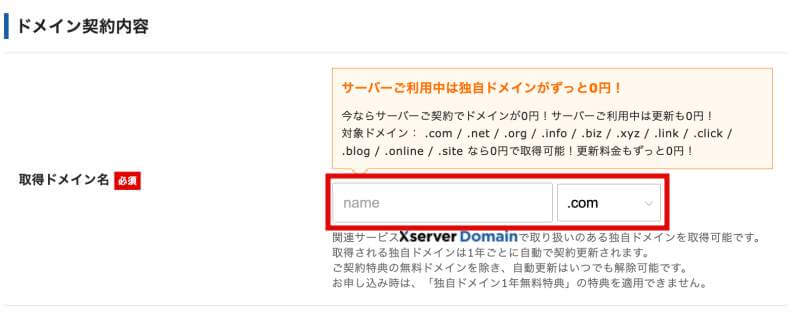
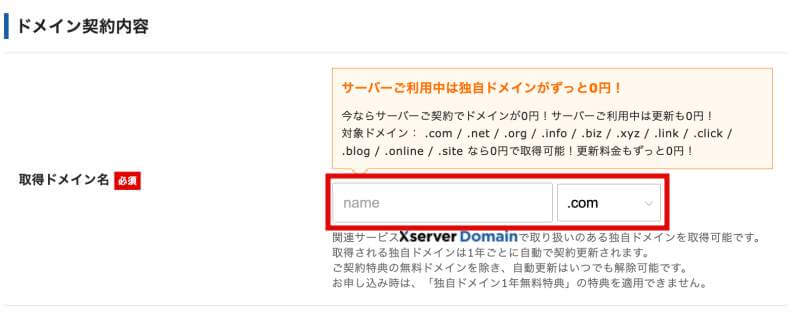
これがホームページのURLになるよ!
WordPressをログインするときの情報を入力します。
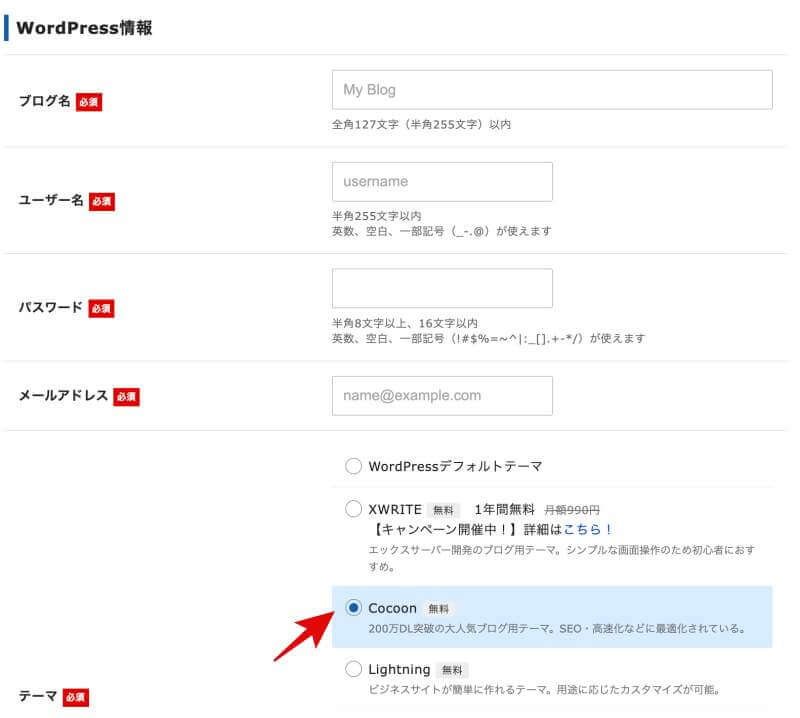
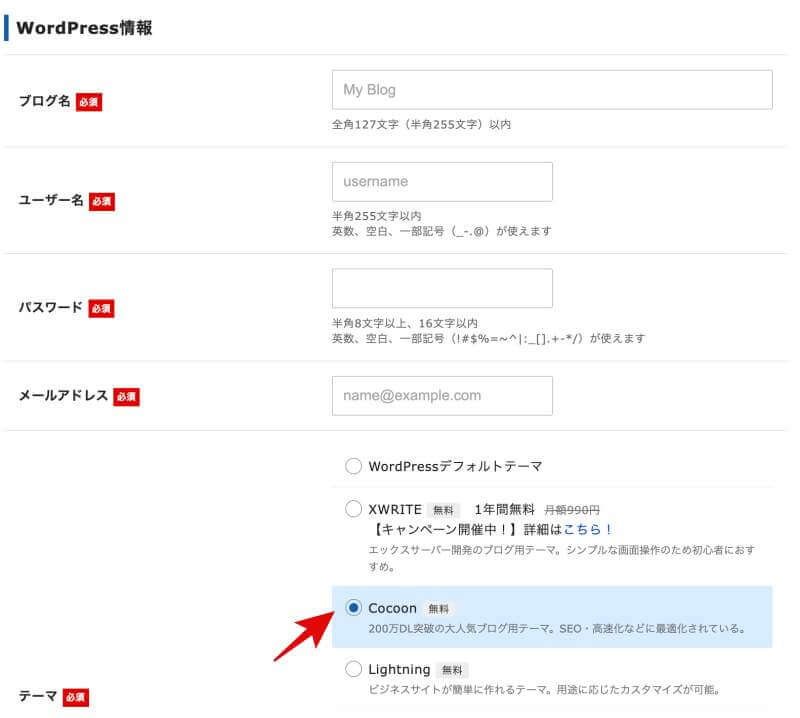
- ブログ名:
ブログ名はサイトの名前のことですが、今は適当でOK!あとで変更できます。 - ユーザー名:
WordPressにログインするときに使います。 - パスワード:
WordPressログイン時に使用します。忘れないようにメモっておきましょう! - メールアドレス:
契約内容など重要なメールが届きます。使えるメールアドレスを設定しておきましょう。 - テーマ:
テーマとはデザインテンプレートのこと。今回はCocoonを選択しましたがどれでもOKです。あとで変更可。
今度はエックスサーバーのアカウント情報です。


- メールアドレス:
エックスサーバーにログインする時に使用します。 - パスワード:
エックスサーバーにログインするときに使用します。忘れずにメモっておきましょう。 - 登録区分:
法人化しているなら「法人」、その他は「個人」。
郵便番号、住所、電話番号を入力します。
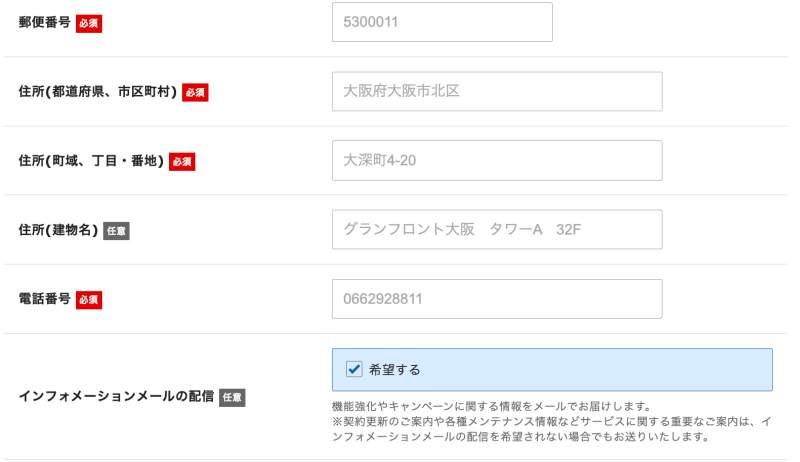
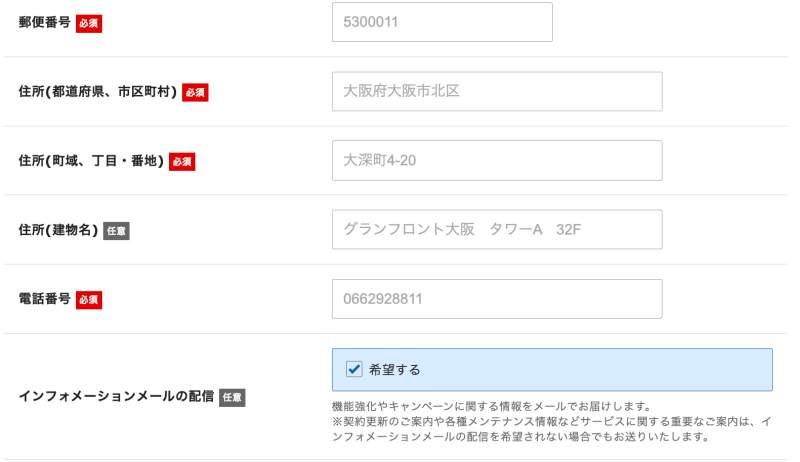
- 住所は日本の住所(実家や親戚など)の入力が必要です。(郵便物の送付ありません)
- 電話番号も日本の実家の番号などを入力しましょう。(SMS認証もありませんので安心してくださいね)
支払い方法を入力します。
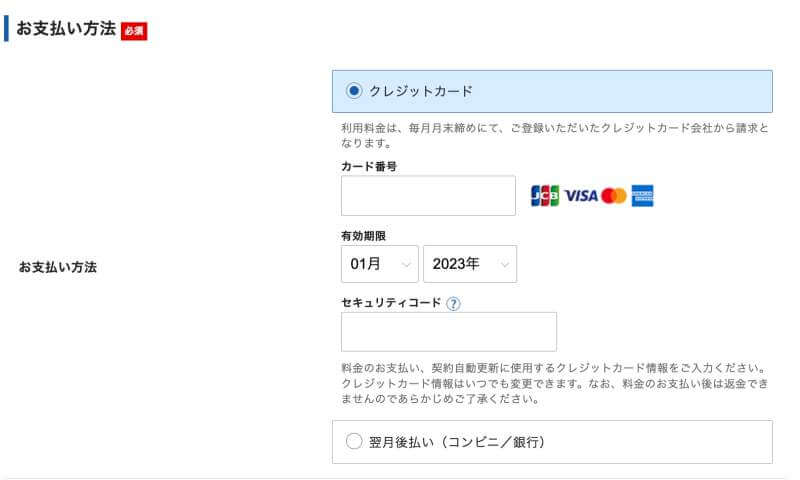
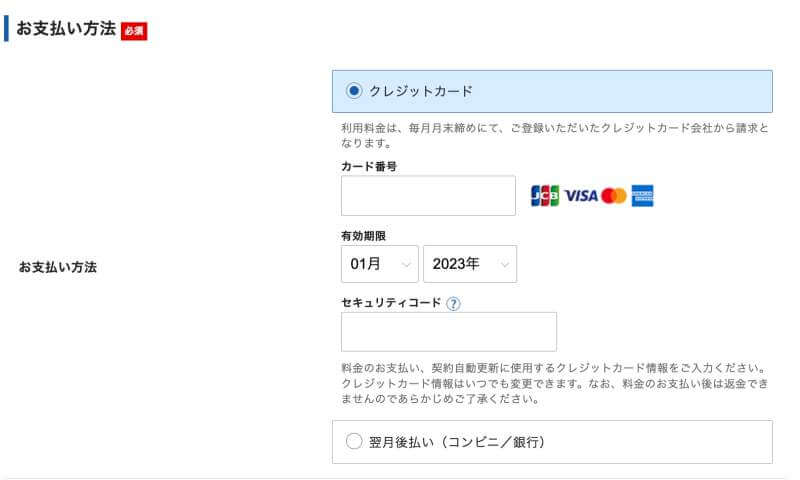
エックスサーバーは、海外発行のクレジットカードも利用できます。
利用規約と個人情報の取り扱いについて、同意するにチェックを入れ、次へ進むをタップします。
認証コードが記載されたメールが届くので、入力して次へ進むをタップします。


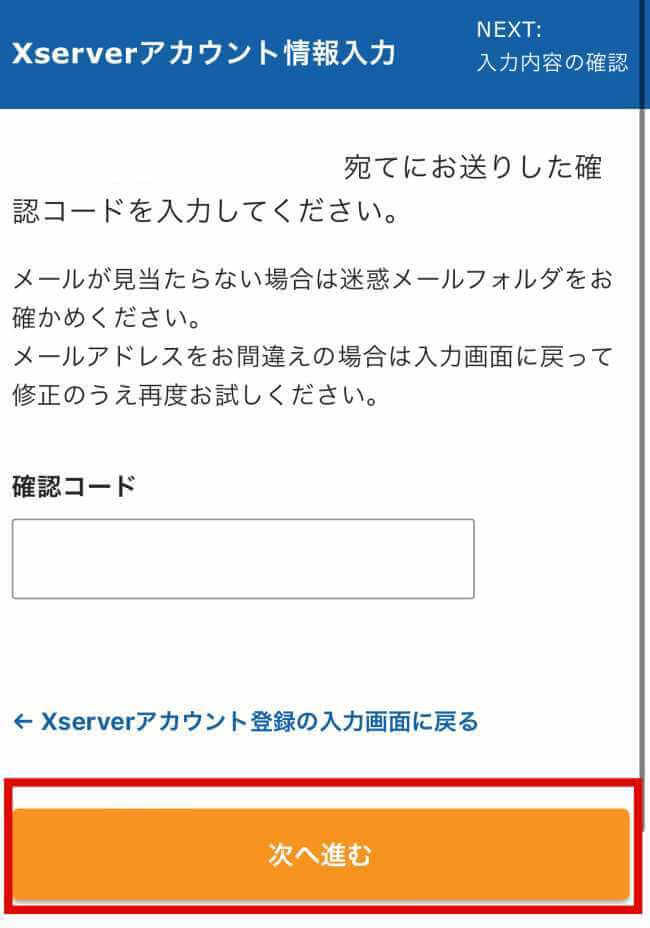
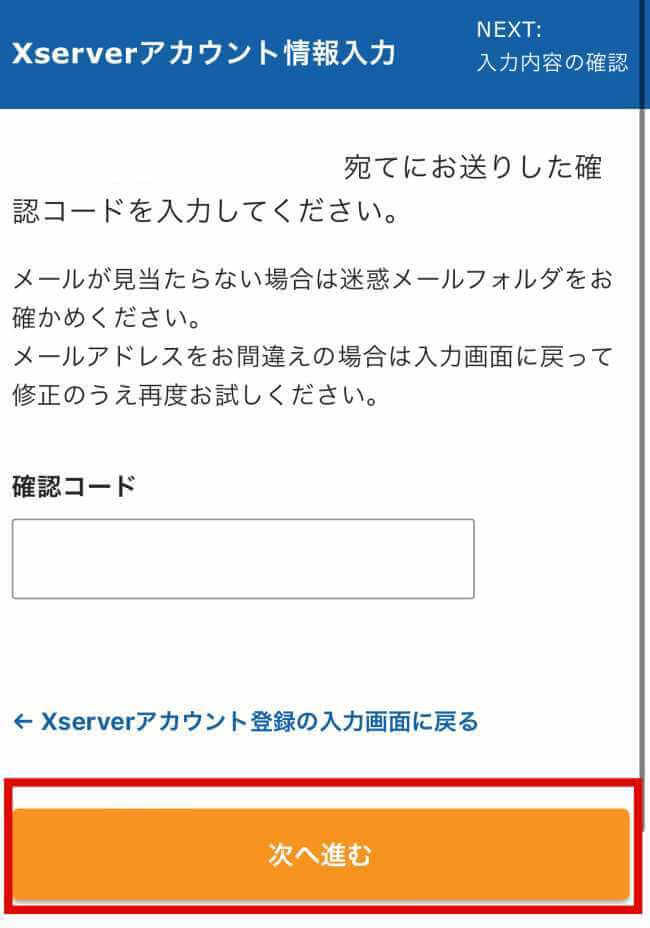
最後に契約内容の確認をします。
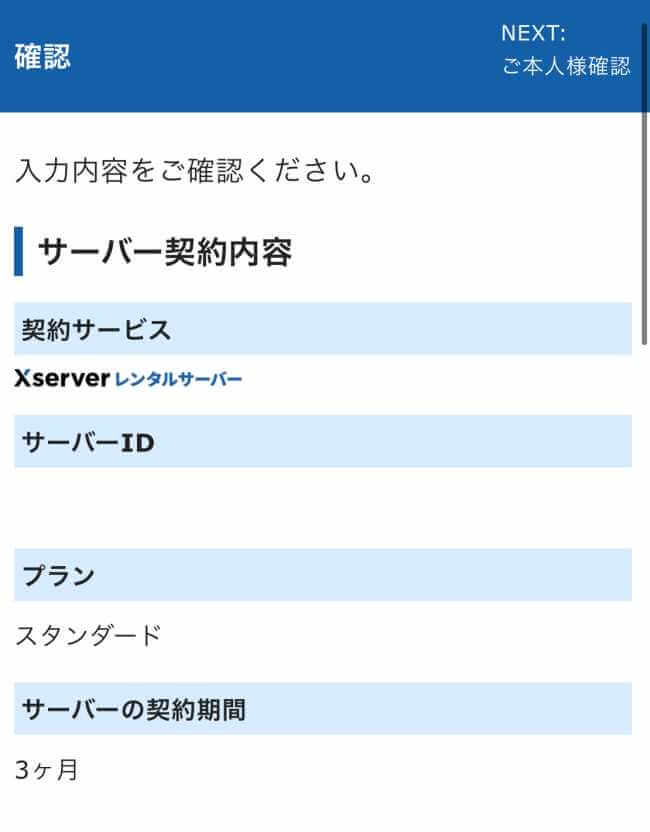
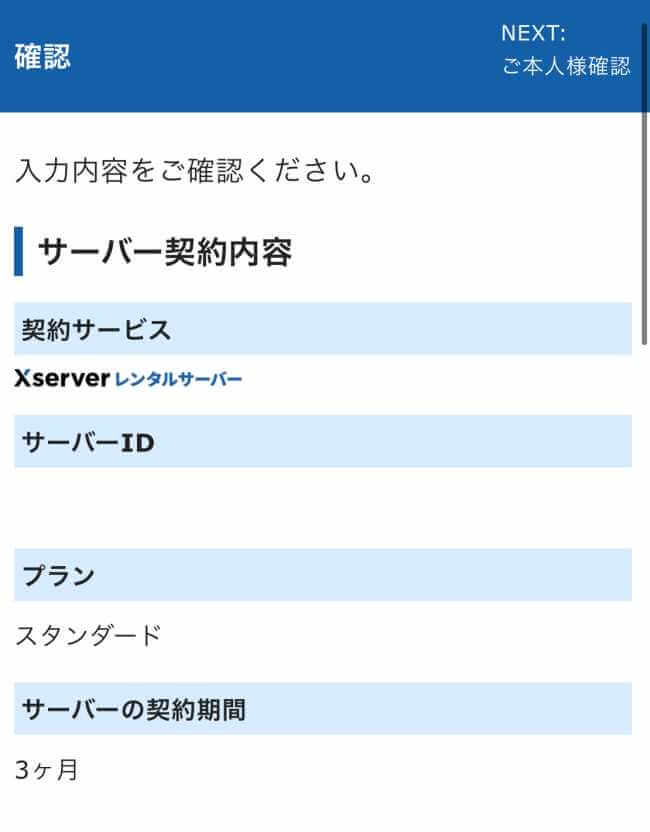
この内容で申込みするをタップします。
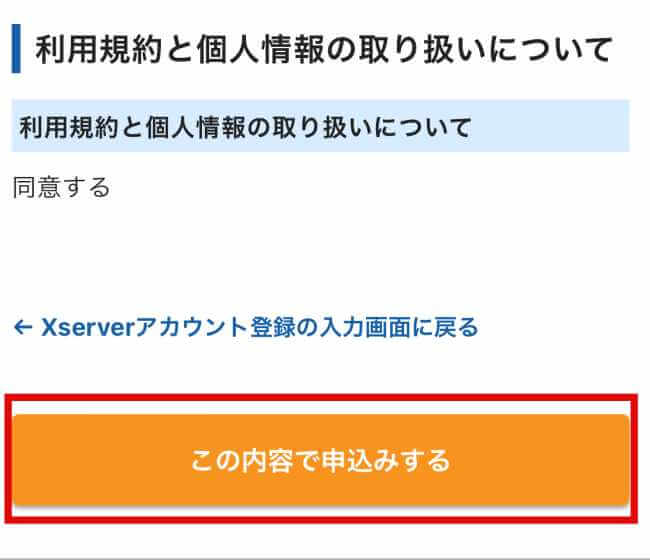
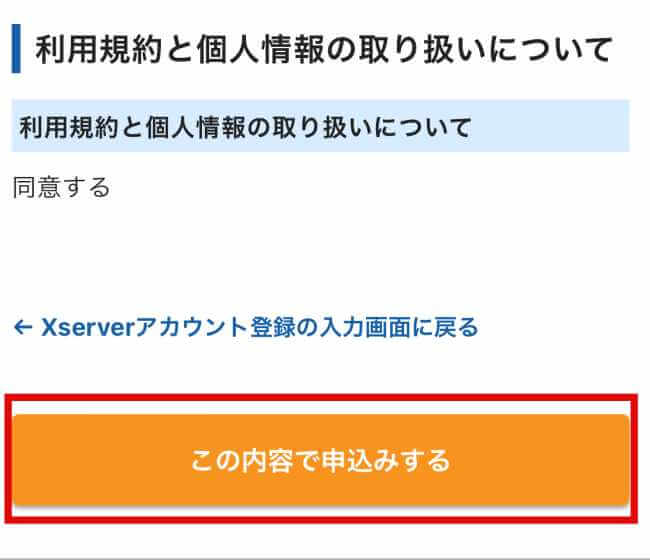
サーバー設定完了のメールが来たら終わりです!
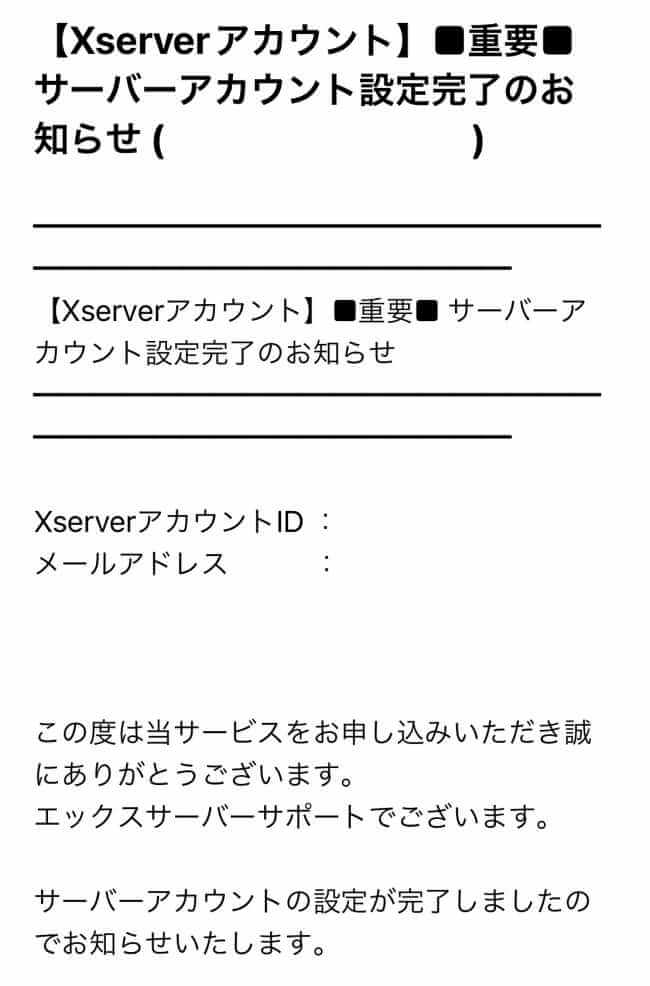
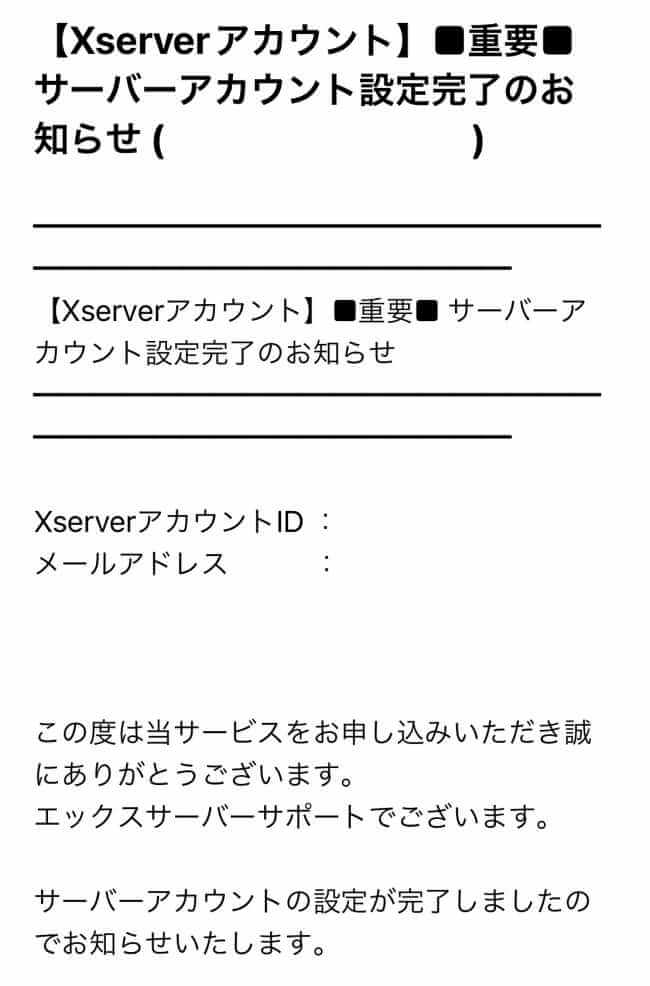
サーバー設置には数分〜数時間かかる場合があります。気長に待ちましょう♪
お疲れ様でした〜!
サーバー設定が完了したら、実際に自分のWebサイトを見てみましょう!
編集画面のURLは「https://(先ほど取得したドメイン)/wp-admin」です。
ログインページに飛ぶと、このようなログイン画面が出てきます。
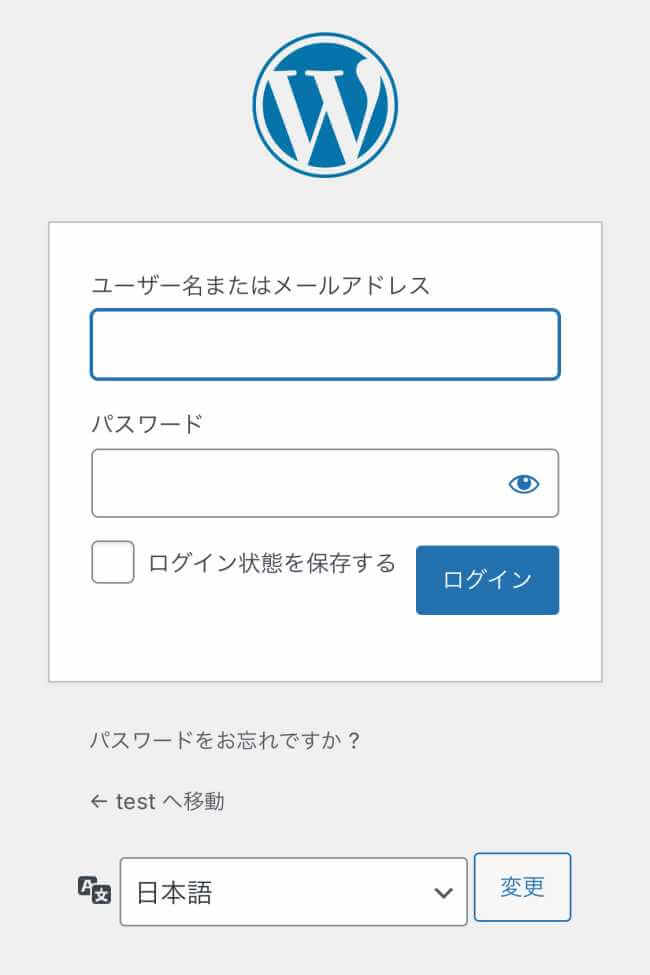
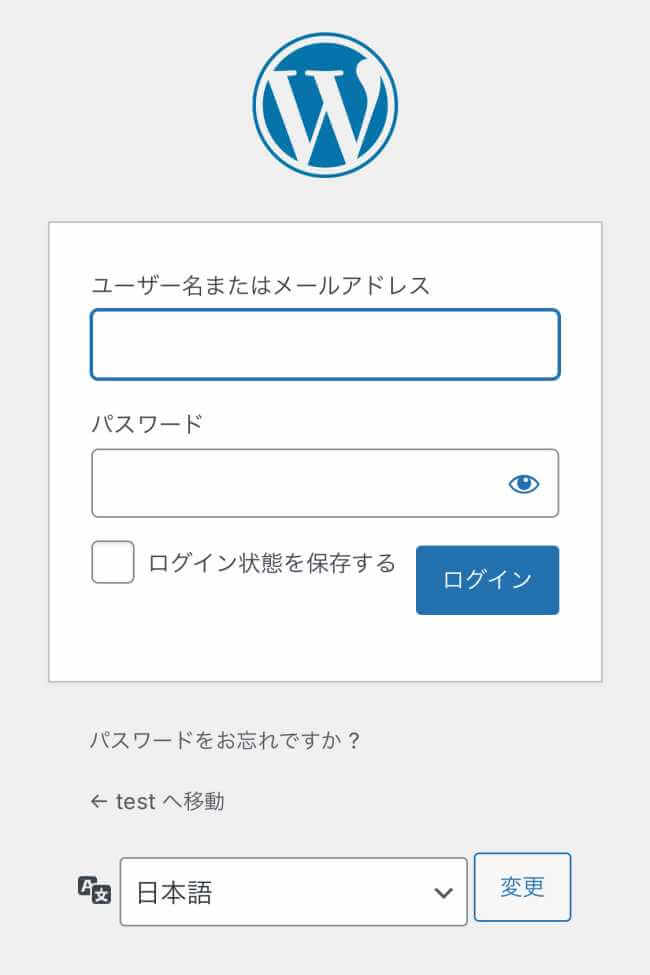
先ほど設定したユーザー名(またはメールアドレス)とパスワードを入力してログインします。
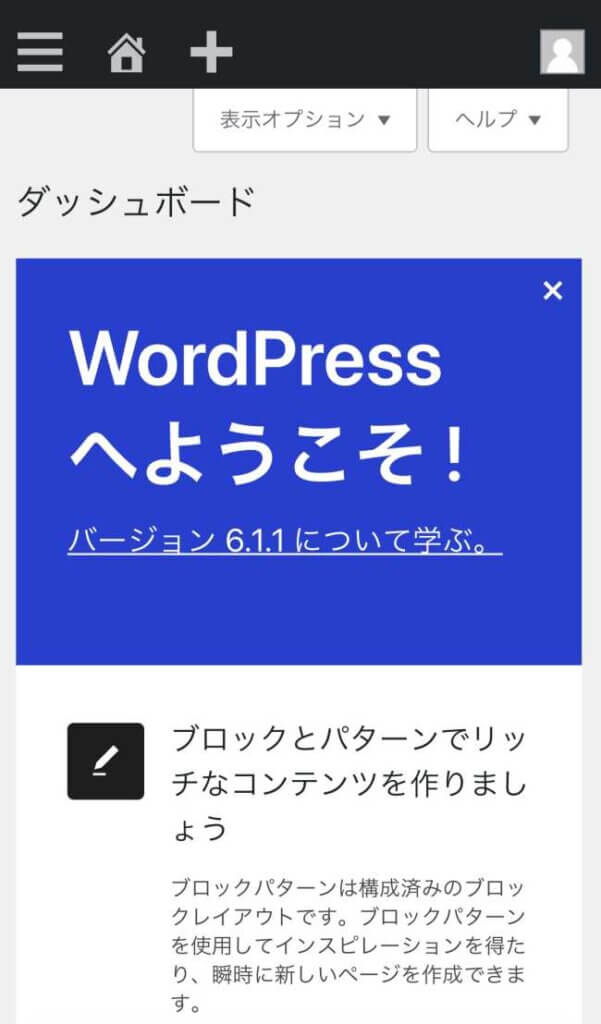
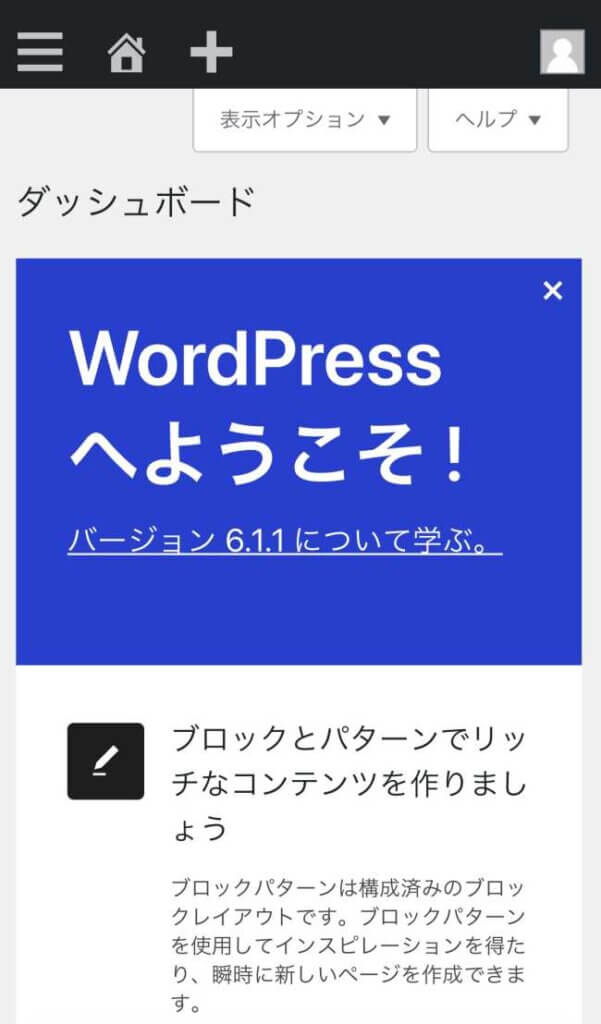
ログインをすると上のような編集画面になります。
もうすぐにでもホームページを作れるよ!
ステップ2:Wordpressのテンプレートを選ぶ
WordPressをインストールしたら、テンプレートを選びましょう。
テンプレートがあれば型にはめていくだけだからカンタンにホームページが作れるよ!
WordPressには、6,000以上のテンプレート(無料・有料)が用意されています。
テンプレートは、外観>テーマから選択することができます。
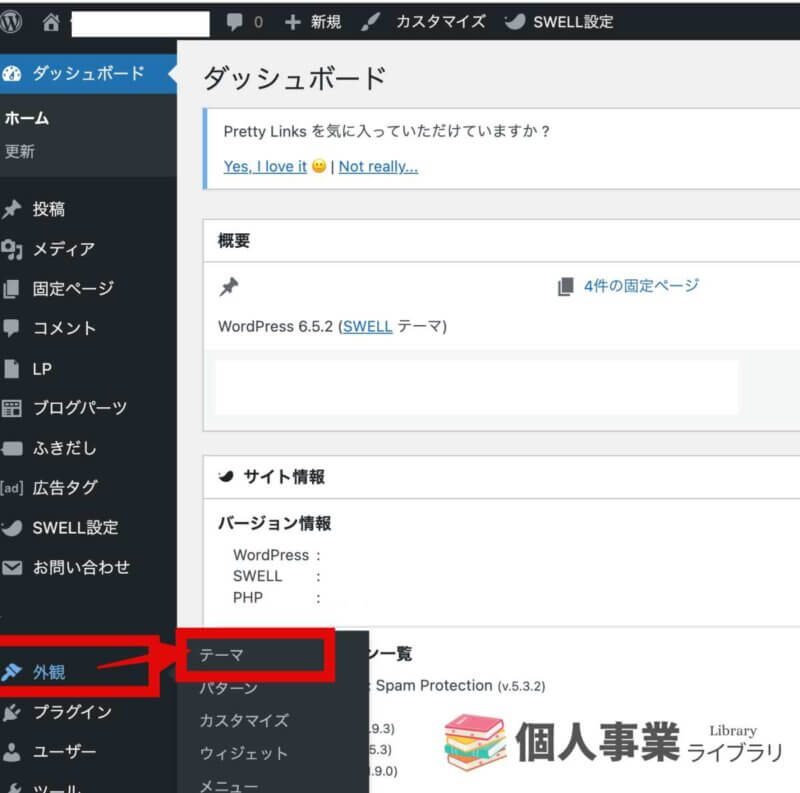
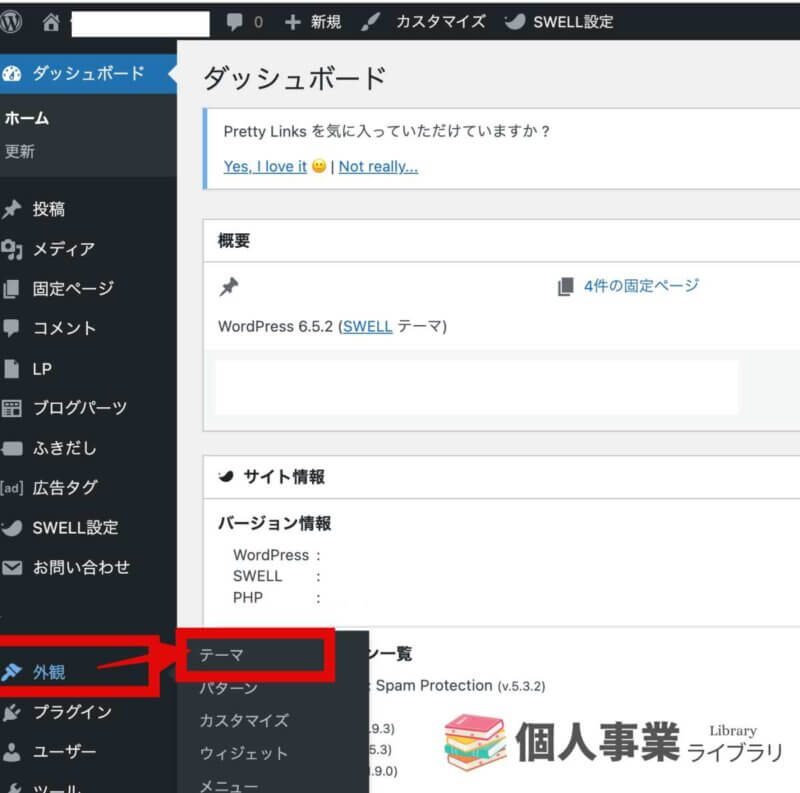
「新しいテーマを追加」をクリックします。
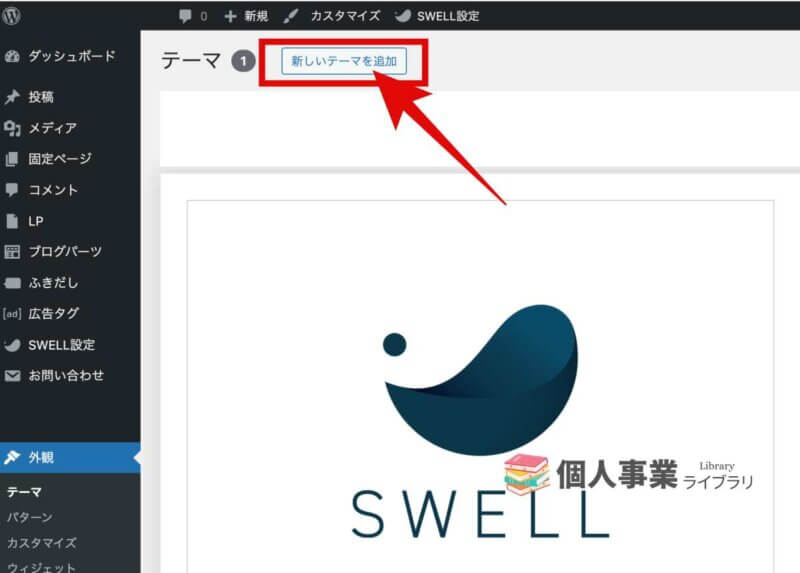
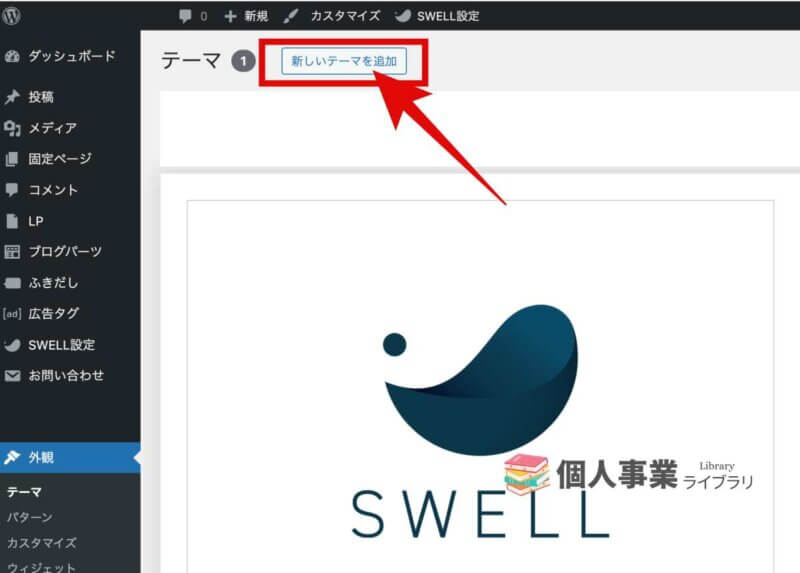
テンプレート(テーマ)一覧が出てくるので自分のイメージに近いテンプレを選んでみてください。
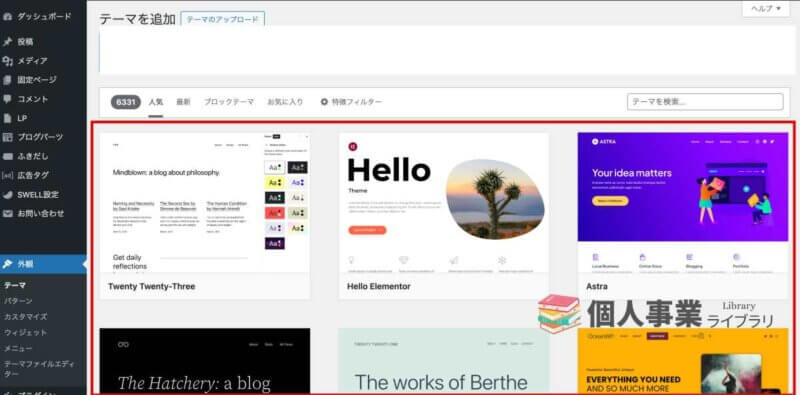
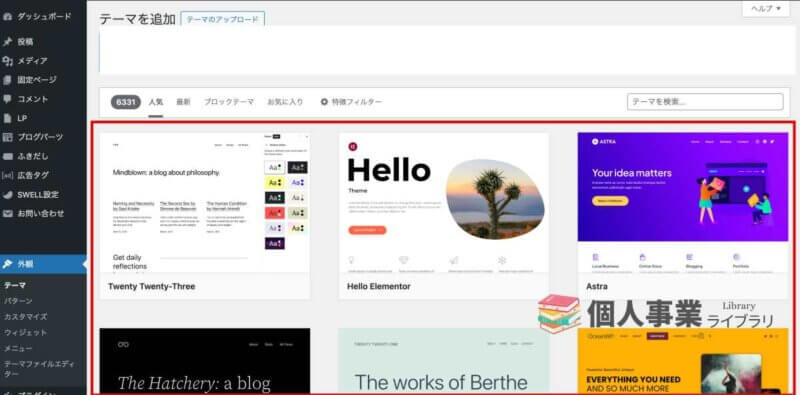
テンプレの検索もできます。
企業サイトのテンプレを探している方は、テーマを検索のところに「company(会社)」を入れてみます。
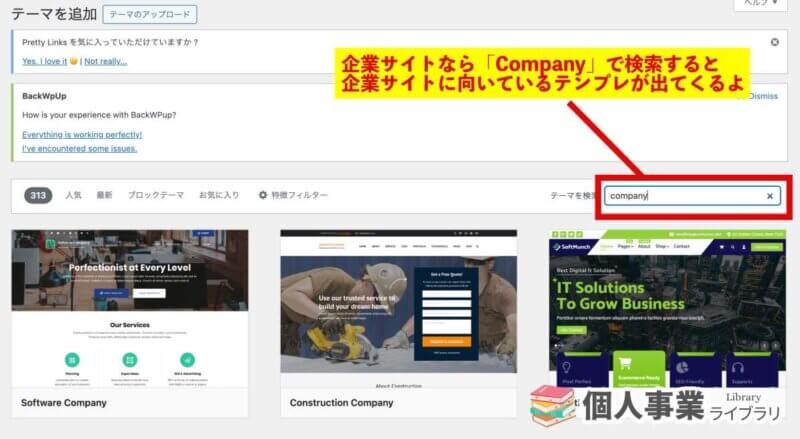
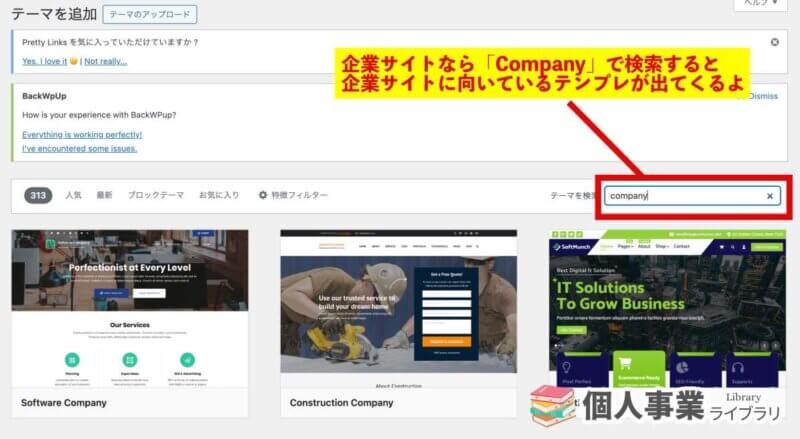
そうすると企業サイトに向いているテンプレ一覧が出てきます。
無数にあるので、ここでは日本人によって作られたおすすめのテンプレをご紹介します
WordPressおすすめテーマ(日本人作)
- Emanon[エマノン]
企業、士業、コンサルタント、個人事業主におすすめのテーマ。Web集客に必要な機能あり。 - SWELL[スウェル]
ブログ運営におすすめのテーマ。ブログ運営者の50%以上はSWELLを利用。 - THE THOR[ザ・トール]
ブログやメディア運営におすすめのテーマ。プロが手掛けたような美しいサイトが作成可能。
ステップ3:サイトのデザインをする
WordPressのテンプレート(テーマ)を選んだらホームページのデザインを作っていきます。
テーマによって編集画面が異なりますが、SWELLの場合、LPでホームページのトップ画面が作成できます。
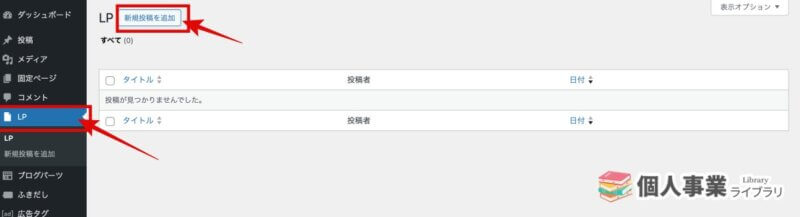
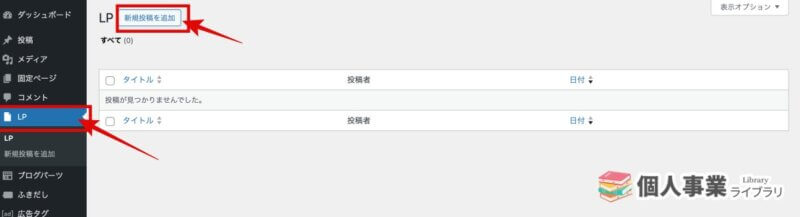
デザインは画像や見出し、リスト、ふきだし、引用などブロックを組み合わせていくだけです。
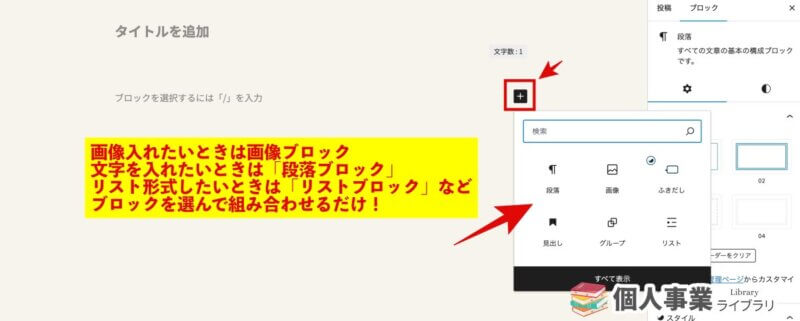
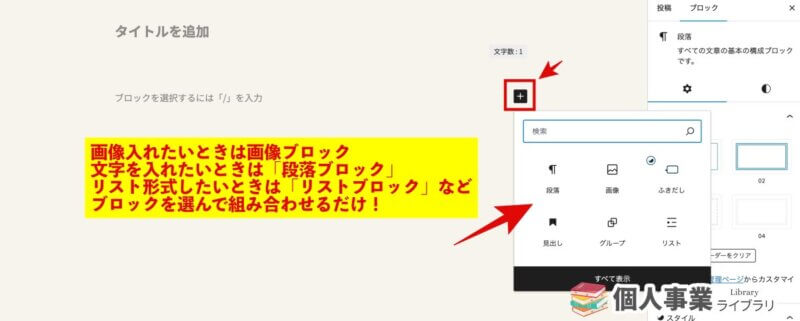
詳しい使い方は、各テーマに記載されているので参考にしてみてください。
WordPressで作成された企業・個人ホームページ事例
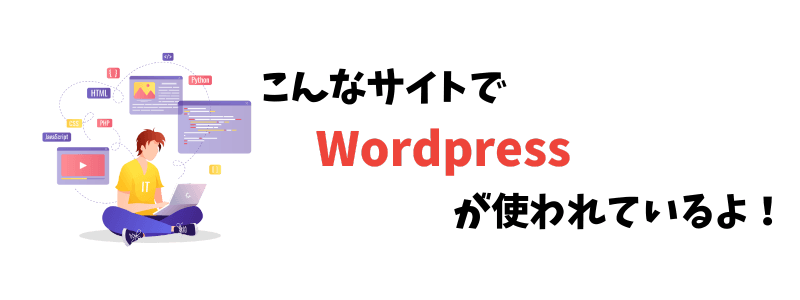
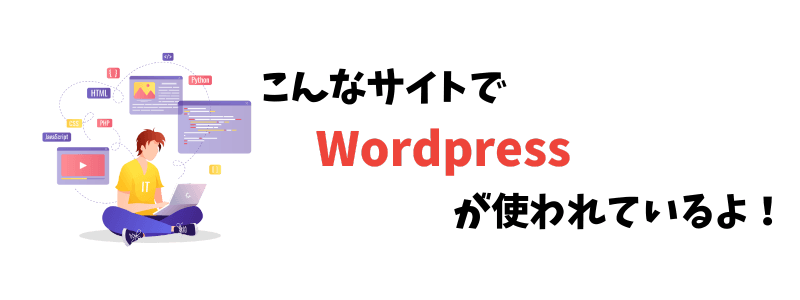
ここではWordpressで作られたホームページ事例をご紹介します。
探してみたらWordpressで作られたホームページがたくさんあったよ!
オリエンタルランド
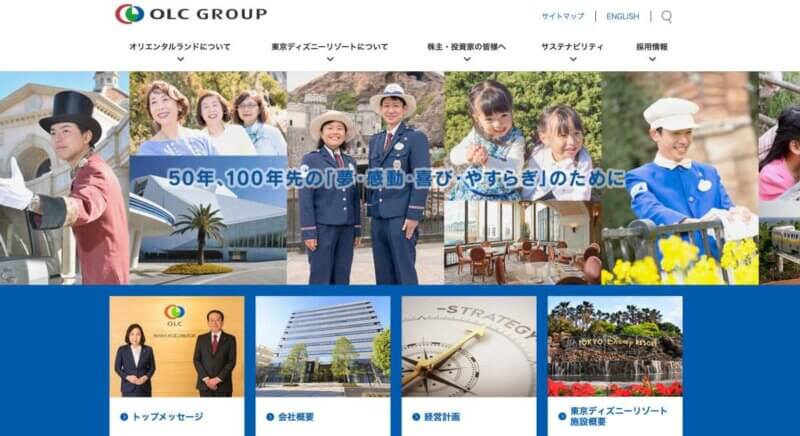
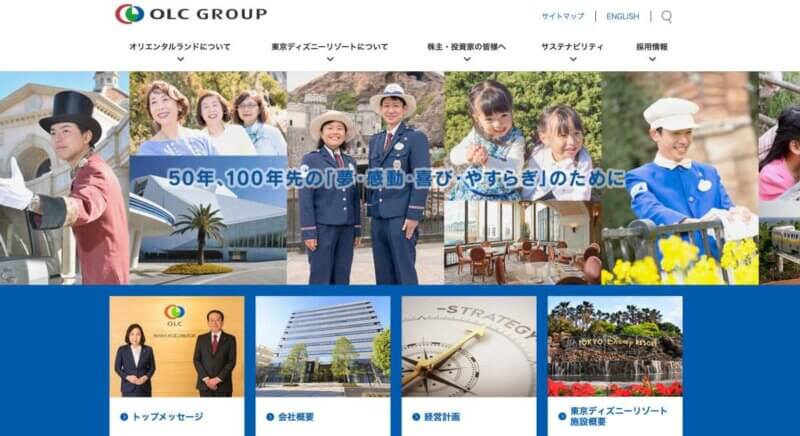
ディズニーを運営しているオリエンタルランド公式サイト。
株式会社Enigmo
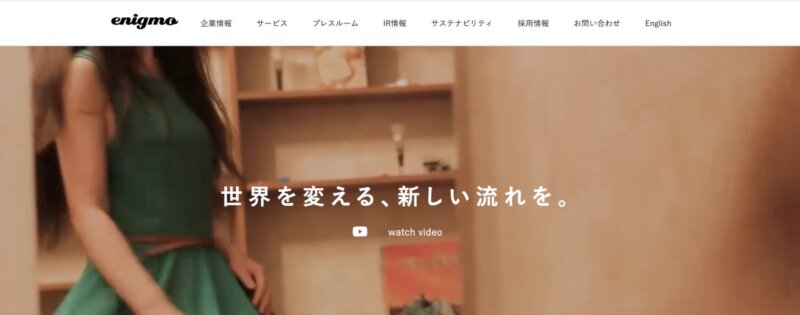
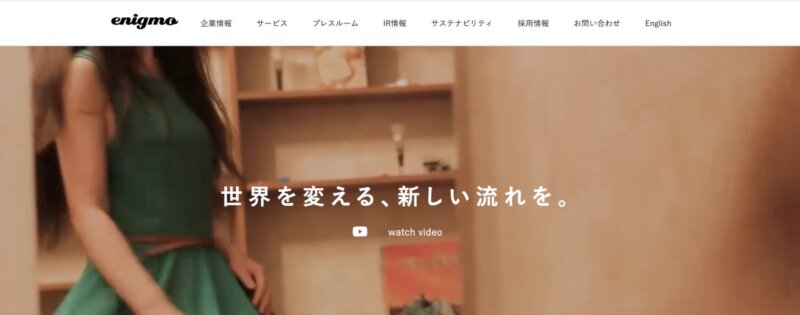
バイマを運営している株式会社Enigmo。
サンバイオ株式会社


再生医療分野で活躍するサンバイオ株式会社のホームページ。
フジテック株式会社


エレベータやエスカレーターなどを製造・販売しているフジテック株式会社。
東京大学教育学部
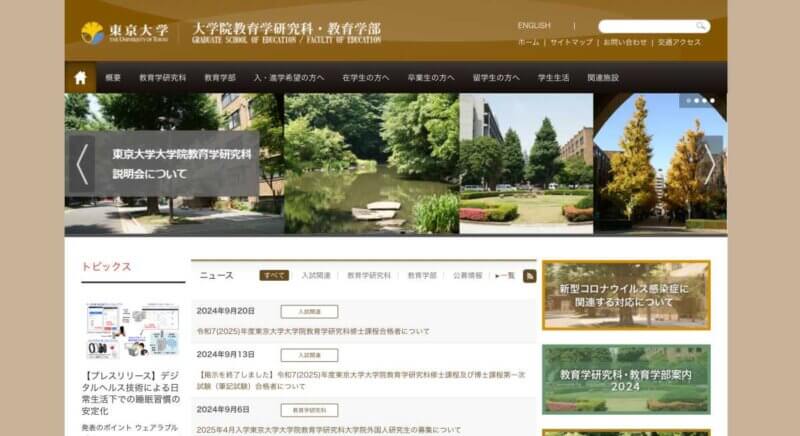
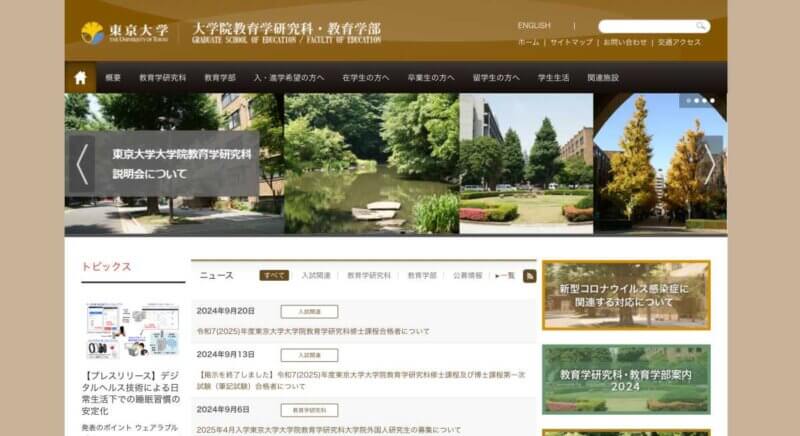
堅い感じの教育機関ホームページ向けのテンプレートもあるよ!
歌舞伎座


ハトマメ屋
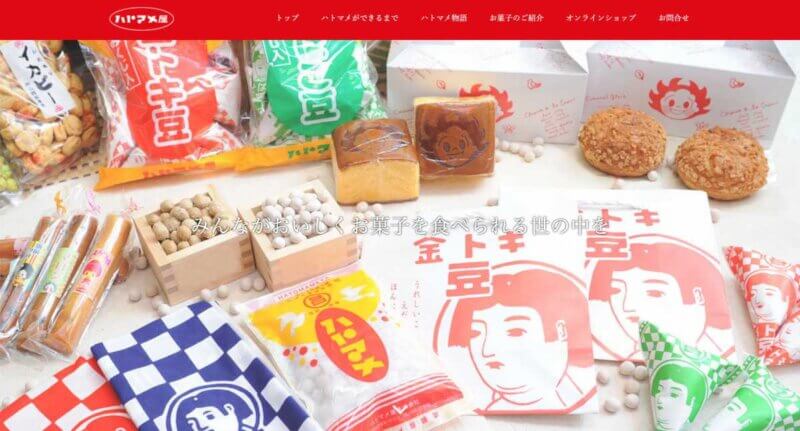
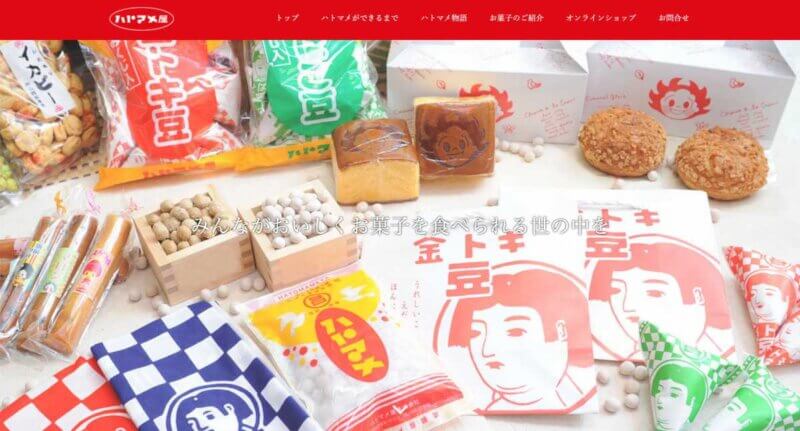
オンラインショップを併設したハトマメ屋。
WordPressホームページの作り方:初心者でも10分でできる!
本記事では、初心者でもできるWordpressホームページの作り方をご紹介しました。
WordPressホームページの作り方まとめ
- サーバー・ドメインを契約&Wordpressをインストールする【5分】
- WordPressのテンプレートを選ぶ
- サイトのデザインをする
WordPressでホームページを作るのは難しい印象がありますが、実はプログラミング知識が不要でとってもカンタンにできます。
テンプレートがあるので、型にはめていけばスイスイホームページのデザインができちゃいます。
テンプレートを選んでしまえば、あとは型にはめて、画像などを入れるだけでスイスイおしゃれなホームページができちゃいます。
この記事を参考に、企業サイト、個人サイト、ブログサイト、ポートフォリオサイトなど自分の目的にあったホームページをWordpressで作ってみてくださいね!



コメント